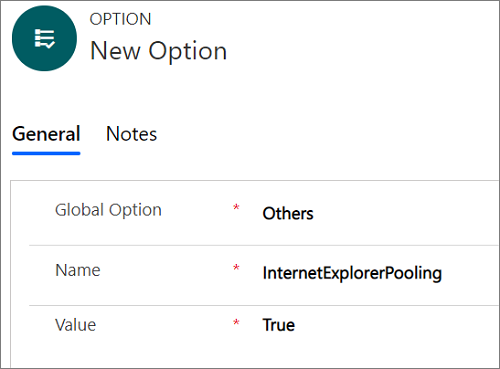Усовершенствование производительности для загрузки страниц приложения на основе модели
Вы можете заметить улучшение производительности загрузки страницы сущности в Unified Service Desk с функцией пула.
Функция пула экземпляров доступна для следующих двух процессов:
Процесс Edge WebView2
Процесс Chrome
Процесс IE
Создание пула экземпляров процесса для процесса Microsoft Edge WebView2
Unified Service Desk всегда поддерживает пул экземпляров процесса Microsoft Edge WebView2 для использования для размещенных элементов управления. Открытие размещенного элемента управления с помощью экземпляра процесса Microsoft Edge WebView2 из пула повышает производительность Unified Service Desk.
По умолчанию функция создания пулов экземпляров процессов Microsoft Edge WebView2 включена.
С функцией пула экземпляров процесса Edge WebView2 каждая навигация по странице сущности происходит в строке после первого перехода на страницу сущности.
Включение создания пулов для процесса Microsoft Edge WebView2
По умолчанию функция создания пулов процессов Microsoft Edge WebView2 включена. Чтобы отключить функцию пулов, системный администратор должен настроить параметр EdgeWebView2Pooling на странице Активные параметры UII и задать для него значение False.
Чтобы отключить создания пулов для процесса Microsoft Edge WebView2
Выполните вход в экземпляр Dynamics 365.
Нажмите стрелку вниз для перехода к Dynamics 365.
Выберите Администратор Unified Service Desk.
На карте сайта в пункте Дополнительные настройки выберите Параметры.
На странице Активные параметры UII выберите Создать.
в поле Глобальный параметр выберите Другие.
В поле Имя введите EdgeWebView2Pooling.
В поле Значение выберите True.
Нажмите кнопку Сохранить.
Пропуск навигации по сущности в строке в функции пулов процесса Microsoft Edge WebView2
Если требуется пропустить навигацию в строке для определенных сущностей, таких как инцидент, организация и контакт, добавьте параметр UII BlockEdgeWebView2PoolingForEntities и введите имена сущностей как значения, разделенные запятыми, как описано в следующем разделе.
Добавления параметра UII BlockEdgeWebView2PoolingForEntities
Чтобы пропустить строковую навигацию для некоторых сущностей, вы должны настроить параметр на странице Активные параметры UII и добавить имена сущностей как значения, разделенные запятыми.
Выполните вход в экземпляр Dynamics 365.
Нажмите стрелку вниз для перехода к Dynamics 365.
Выберите Администратор Unified Service Desk.
На карте сайта в пункте Дополнительные настройки выберите Параметры.
На странице Активные параметры UII выберите Создать.
в поле Глобальный параметр выберите Другие.
В поле Имя введите BlockEdgeWebView2PoolingForEntities.
В поле Значение введите имена сущностей как значения, разделенные запятой; например, инцидент,учетная запись,контакт.
Нажмите кнопку Сохранить.
Скрытие панели команд в процессе Microsoft Edge WebView2
В процессе Microsoft Edge WebView2 панель команд всегда отображается в экземплярах пула процессов Microsoft Edge WebView2. Если вы хотите скрыть панель команд на страницах Dynamics 365, которые загружаются в экземплярах процесса Edge WebView2, вы можете добавить параметр UII HideCommandBarEdgeWebView2.
Отображение панели навигации в процессе Microsoft Edge WebView2
В процессе Microsoft Edge WebView2 панель навигации всегда скрывается в экземплярах процессов Microsoft Edge WebView2 из пула. Если вы хотите показать панель навигации на страницах Dynamics 365, которые загружаются в экземплярах процесса Edge WebView2, вы можете добавить параметр UII ShowNavBarEdgeWebView2.
Блокировка второй навигации в функции пулов процесса Microsoft Edge WebView2
Когда приложение (размещенный элемент управления) инициализировано и вы выполняете переход в строке на другую страницу сущности с помощью того же приложения (размещенный элемент управления), то вторая навигация также происходит встроенным образом. Если имеется специальное правило навигации в окне между одинаковыми типами сущностей с действием Окно маршрута и типом На месте, то правило навигации окна рекурсивно запускает правило в цикле, вызывая сбой Unified Service Desk.
Например, если с функцией пулов процесса Microsoft Edge WebView2 задано правило навигации окна для перехода с вкладки организации на другую вкладку организации, с действием Окно маршрута и типом На месте, затем правило навигации окна зацикливается рекурсивным образом, что приводит к сбою Unified Service Desk.
Чтобы предотвратить сбой Unified Service Desk, можно выполнить одно из следующих действий:
- Удалите или измените правило навигации окна
- Добавьте параметр UII BlockEdgeWebView2ProcessSecondInlineNavigation
Удалите или измените правило навигации окна
Правило навигации окна для той же навигации сущности: вы можете удалить или удалить само правило навигации окна, так как с функцией пулов процесса Edge WebView2 каждая навигация по странице сущности производится в строке после первой навигации по странице сущности.
Правило навигации окна для навигации по другой сущности: можно изменить правило навигации окна, чтобы оно было более конкретным в отношении того, из какой сущности должна исходить навигация. Например, можно задать правило навигации окна из сущности контакта или обращения в тип сущности организации, используя действие Окно маршрута и тип На месте.
Добавьте параметр UII BlockEdgeWebView2ProcessSecondInlineNavigation
По умолчанию вторая встроенная навигация заблокирована при использовании процесса Edge WebView2 — то есть, этот параметр включен по умолчанию. Однако если необходимо разрешить вторую встроенную навигацию, — другими словами, отключить этот параметр, — создайте параметр UII BlockEdgeWebView2ProcessSecondInlineNavigation и установите для него значение False.
Если после добавления параметра UII задать для него значение True, этот параметр включается и будет блокировать вторую встроенную навигацию.
Выполните вход в экземпляр Dynamics 365.
Нажмите стрелку вниз для перехода к Dynamics 365.
Выберите Администратор Unified Service Desk.
На карте сайта в пункте Дополнительные настройки выберите Параметры.
На странице Активные параметры UII выберите Создать.
в поле Глобальный параметр выберите Другие.
В поле Имя введите BlockEdgeWebView2ProcessSecondInlineNavigation.
В поле Значение выберите True.
Нажмите кнопку Сохранить.
Вы можете заметить улучшение производительности загрузки страницы сущности в Unified Service Desk с функцией пула.
Функция пула экземпляров доступна для следующих двух процессов:
Процесс IE
Процесс Chrome
Вы можете заметить улучшение производительности загрузки страницы сущности в Unified Service Desk с функцией пула Internet Explorer.
Экземпляры процесса пула для процесса Chrome
Unified Service Desk всегда поддерживает пул экземпляров процесса Chrome для использования для размещенных элементов управления. Открытие размещенного элемента управления с помощью экземпляра процесса Chrome из пула повышает производительность Unified Service Desk.
По умолчанию включена функция пулов экземпляров процессов Chrome.
С функцией пула экземпляров процесса Chrome каждая навигация по странице сущности происходит в строке после первого перехода на страницу сущности.
Включение создания пула для процесса Chrome
По умолчанию включена функция пулов процессов Chrome. Чтобы отключить функцию пулов, вы должны настроить параметр ChromeProcessPooling на странице Активные параметры UII и задать для него значение False.
Чтобы отключить функцию пулов для процесса Chrome
Выполните вход в экземпляр Dynamics 365.
Нажмите стрелку вниз для перехода к Dynamics 365.
Выберите Администратор Unified Service Desk.
На карте сайта в пункте Дополнительные настройки выберите Параметры.
На странице Активные параметры UII выберите Создать.
в поле Глобальный параметр выберите Другие.
В поле Имя введите ChromeProcessPooling.
В поле Значение выберите False.
Нажмите кнопку Сохранить.
Пропуск навигации по сущности в строке в функции пулов процесса Chrome
Если требуется пропустить навигацию в строке для определенных сущностей, таких как инцидент, организация и контакт, добавьте параметр UII BlockChromeProcessPooling и введите имена сущностей как значения, разделенные запятыми, — например, инцидент,учетная запись,контакт, — как описано в следующем разделе.
Добавления параметра UII BlockChromeProcessPooling
Чтобы пропустить строковую навигацию для некоторых сущностей, вы должны настроить параметр на странице Активные параметры UII и ввести имена сущностей как значения, разделенные запятыми.
Выполните вход в экземпляр Dynamics 365.
Нажмите стрелку вниз для перехода к Dynamics 365.
Выберите Администратор Unified Service Desk.
На карте сайта в пункте Дополнительные настройки выберите Параметры.
На странице Активные параметры UII выберите Создать.
в поле Глобальный параметр выберите Другие.
В поле Имя введите BlockChromeProcessPooling.
В поле Значение введите имена сущностей как значения, разделенные запятой, — например, инцидент,учетная запись,контакт.
Выберите Сохранить.
Скрытие панели команд в процессе Chrome
В процессе Chrome панель команд всегда отображается в экземплярах пула процессов Chrome. Вы можете скрыть панель команд для определенной сущности или для всех сущностей в экземплярах пула процессов Chrome.
Чтобы скрыть панель команд для конкретной сущности
Добавьте параметр UII BlockChromeProcessPooling, как описано ранее в этой теме.
Чтобы скрыть панель команд для всех сущностей
Выполните вход в экземпляр Dynamics 365.
Нажмите стрелку вниз для перехода к Dynamics 365.
Выберите Администратор Unified Service Desk.
На карте сайта в пункте Дополнительные настройки выберите Параметры.
На странице Активные параметры UII выберите Создать.
в поле Глобальный параметр выберите Другие.
В поле Имя введите HideCommandBar.
В поле Значение выберите True.
Нажмите кнопку Сохранить.
Отображение панели навигации в процессе Chrome
В процессе Chrome панель навигации всегда скрыта в экземплярах пула процессов Chrome. Вы можете скрыть панель навигации для определенной сущности или для всех сущностей в экземплярах пула процессов Chrome.
Для отображения панели навигации для конкретной сущности
Добавьте параметр UII BlockChromeProcessPooling, как описано ранее в этой теме.
Для отображения панели навигации для всех сущностей
Используйте параметр UII ShowNavBar, если требуется показать панель навигации для всех сущностей в пуле экземпляров процессов Chrome.
Выполните вход в экземпляр Dynamics 365.
Нажмите стрелку вниз для перехода к Dynamics 365.
Выберите Администратор Unified Service Desk.
На карте сайта в пункте Дополнительные настройки выберите Параметры.
На странице Активные параметры UII выберите Создать.
в поле Глобальный параметр выберите Другие.
В поле Имя введите ShowNavBar.
В поле Значение выберите True.
Нажмите кнопку Сохранить.
Блокировка второй навигации в функции пулов процесса Chrome
Когда приложение (размещенный элемент управления) инициализировано и вы выполняете переход в строке на другую страницу сущности с помощью того же приложения (размещенный элемент управления), то вторая навигация также происходит как встроенная. Если имеется специальное правило навигации в окне между двумя экземплярами одинакового типа сущностей (например, действие Окно маршрута и тип На месте), то правило навигации окна рекурсивно запускает правило в цикле, вызывая сбой Unified Service Desk.
Например, если с функцией пулов процесса Chrome задано правило навигации окна для перехода с вкладки организации на другую вкладку организации, с действием Окно маршрута и типом На месте, правило навигации окна зацикливается рекурсивным образом, что приводит к сбою Unified Service Desk.
Чтобы избежать сбоя Unified Service Desk, можно выполнить одно из следующих действий:
- Удалите или измените правило навигации окна
- Добавьте параметр UII BlockChromeProcessSecondInlineNavigation
Чтобы удалить или изменить правило навигации окна
Правило навигации окна для той же навигации сущности: вы можете удалить или удалить само правило навигации окна, так как с функцией пулов процесса Chrome каждая навигация по странице сущности производится в строке после первой навигации по странице сущности.
Правило навигации окна для навигации по другой сущности: можно изменить правило навигации окна, чтобы оно было более конкретным в отношении того, из какой сущности должна исходить навигация. Например, можно задать правило навигации окна из сущности контакта или обращения в тип сущности организации, используя действие Окно маршрута и тип На месте.
Добавьте параметр UII BlockChromeProcessSecondInlineNavigation
По умолчанию вторая встроенная навигация заблокирована при использовании процесса Chrome — то есть, этот параметр включен по умолчанию. Однако если необходимо разрешить вторую встроенную навигацию, — другими словами, отключить этот параметр, — создайте параметр UII BlockChromeProcessSecondInlineNavigation и установите для него значение False.
Если после добавления параметра UII задать для него значение True, этот параметр включается и блокирует вторую встроенную навигацию.
Выполните вход в экземпляр Dynamics 365.
Нажмите стрелку вниз для перехода к Dynamics 365.
Выберите Администратор Unified Service Desk.
На карте сайта в пункте Дополнительные настройки выберите Параметры.
На странице Активные параметры UII выберите Создать.
в поле Глобальный параметр выберите Другие.
В поле Имя введите BlockChromeProcessSecondInlineNavigation.
В поле Значение выберите True.
Выберите Сохранить.
Экземпляры процесса пула для процесса IE
Заметка
Так как поддержка Internet Explorer 11 устарела, поддержка процесса IE также прекращена в Unified Service Desk. Дополнительная информация: Объявление об устаревании Unified Service Desk всегда поддерживает пул экземпляров Internet Explorer для использования для размещенных элементов управления. Открытие размещенного элемента управления с помощью экземпляров Internet Explorer из пула повышает производительность Unified Service Desk.
Заметка
- Функция пула экземпляров Internet Explorer поддерживает только страницы сущностей CRM, размещенные в размещенном элементе управления страницы CRM.
- При включении функции создания пула и открытии размещенного элемента управления страницы CRM можно увидеть в диспетчере задач ,что Unified Service Desk создает несколько экземпляров процесса Internet Explorer для использования для размещенных элементов управления.
- Производительность функции пула Internet Explorer зависит от ресурсов, доступных на клиентском компьютере.
Включение создания пула для процесса IE
По умолчанию функция пула экземпляров Internet Explorer отключена. Чтобы включить создание пула, вы должны настроить параметр на странице Активные параметры UII и задать для него значение True.
Выполните вход в экземпляр Dynamics 365.
Нажмите стрелку вниз для перехода к Dynamics 365.
Выберите Администратор Unified Service Desk.
На карте сайта в пункте Дополнительные настройки выберите Параметры.
На странице Активные параметры UII выберите Создать.
в поле Глобальный параметр выберите Другие.
В поле Имя введите InternetExplorerPooling.
В поле Значение выберите True.
Выберите Сохранить.